怎么解决win10系统的UAC对话框"是"不能点击
摘要:1、激活管理员账户Administrator:①以管理员身份运行CMD②执行netuseradministrator/active:yes(...
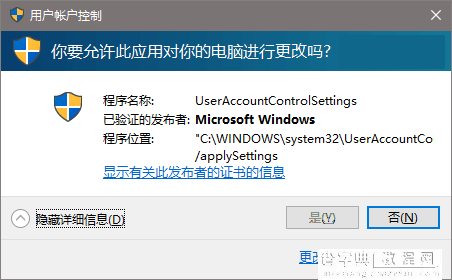
1、激活管理员账户Administrator:
① 以管理员身份运行CMD
② 执行netuseradministrator/active:yes(如下图)
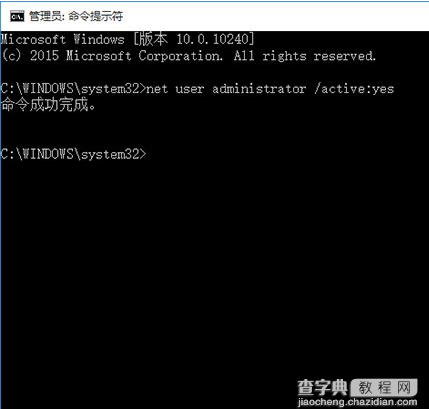
③ 切换至Administrator账户 (如下图)
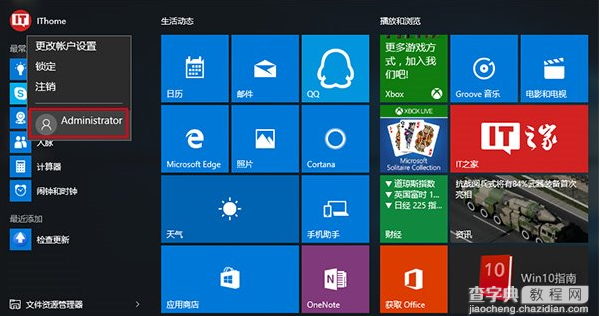
2、在管理员账户中,以管理员模式执行如下命令:net localgroup Administrators 你的账户登录名 /add。
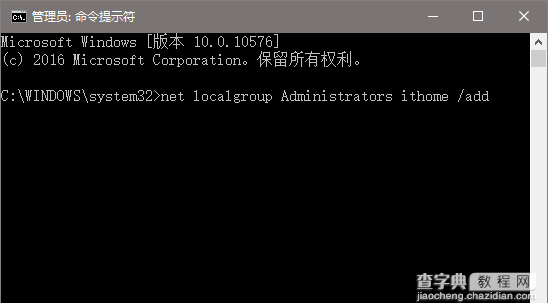
3、注销后重新登录原有账户,此时账户已加入管理员组,拥有UAC控制权限。
【怎么解决win10系统的UAC对话框"是"不能点击】相关文章:
★ win10系统中Visual Studio无法安装的解决方法
下一篇:
win10如何进行图标缓存清理
